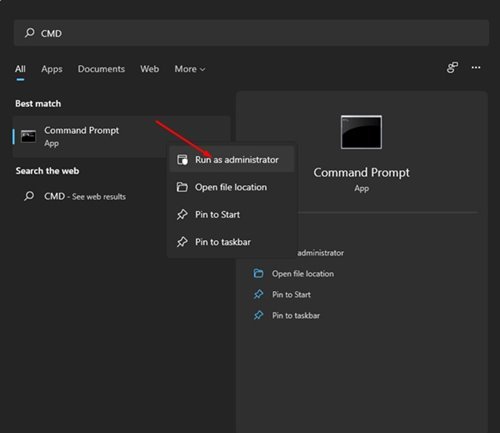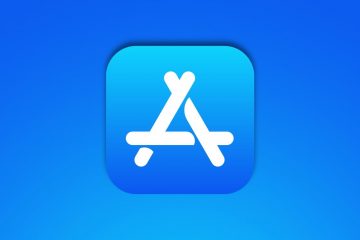Il y a quelques semaines, Microsoft a présenté son nouveau système d’exploitation-Windows 11. Après cela, Microsoft a publié ses première et deuxième versions d’aperçu du nouveau système d’exploitation pour les utilisateurs qui ont a rejoint le programme Windows Insider.
En fait, il y a quelques jours, Microsoft a publié la deuxième version préliminaire de Windows 11 pour les utilisateurs bêta. Cela signifie que les utilisateurs qui ont rejoint le programme Windows Insider avec le canal bêta peuvent désormais installer Windows 11 gratuitement.
Si vous utilisez un Windows 10 activé et envisagez de passer à Windows 11, vous ne le ferez pas. besoin d’acheter une licence d’activation. Cependant, si vous avez effectué une nouvelle installation de Windows 11, vous devrez peut-être activer le système d’exploitation pour profiter de toutes ses fonctionnalités.
Lisez également : Comment télécharger et installer Windows 11 Beta sur votre PC (Guide complet)
Méthodes pour vérifier si Windows 11 est activé ou Non
Donc, si vous ne pouvez pas savoir si Windows 11 est activé ou non, vous lisez le bon article. Ci-dessous, nous avons partagé un guide étape par étape sur la façon de vérifier si Windows 11 est activé ou non. Alors, voyons.
1. Utilisation de l’application Paramètres
Eh bien, dans cette méthode, nous allons utiliser l’application Paramètres Windows 11 pour confirmer si le système d’exploitation est activé ou non. Suivez simplement quelques-unes des étapes simples indiquées ci-dessous.
Étape 1. Tout d’abord, cliquez sur le bouton Démarrer de Windows 11 et cliquez sur « Paramètres.’
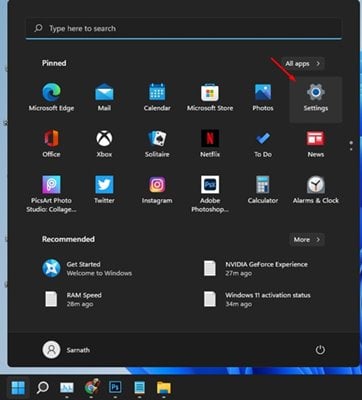
Étape 2. Sur la page Paramètres, cliquez sur’Système‘icône. L’icône Système est située dans le volet de gauche.
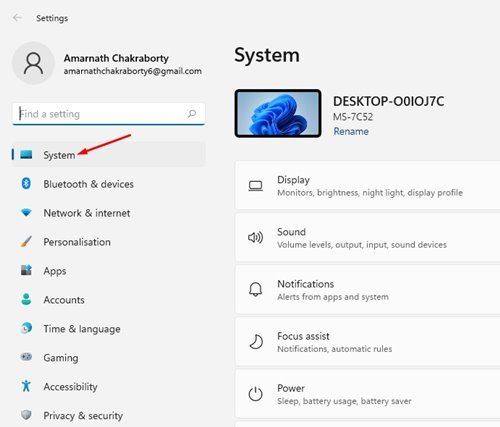
Étape 3. Dans le volet de droite, cliquez sur sur l’option’Activation‘.
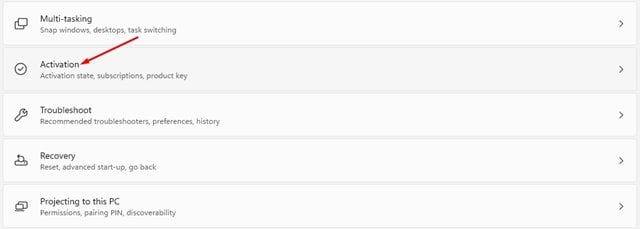
Étape 4. Vous allez voyez maintenant une option pour ‘Activation State.’ Il vous dira si Windows 11 est activé ou non.
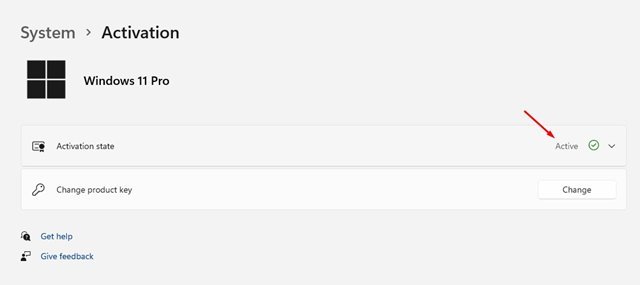
Étape 5. Cliquez sur le menu déroulant derrière l’état d’activation pour voir plus de détails.
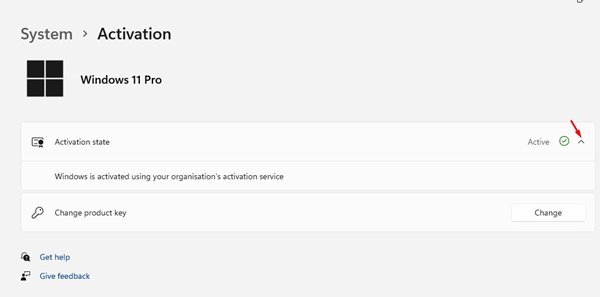
C’est tout ! C’est ainsi que vous pouvez vérifier l’état d’activation de votre Windows 11.
2. Utilisation de l’invite de commande
L’invite de commande est en effet une grande utilité du système d’exploitation Windows. Il peut être utilisé pour vérifier l’état d’activation de Windows 11. Suivez quelques-unes des étapes simples indiquées ci-dessous.
Étape 1. Tout d’abord, cliquez sur le bouton Démarrer de Windows 10. Dans la barre de recherche, saisissez « CMD ».
Étape 2. Cliquez avec le bouton droit sur l’invite de commande et sélectionnez « Exécuter en tant qu’option administrateur.

Étape 3. Dans la fenêtre d’invite de commande, saisissez le code ci-dessous et appuyez sur le bouton Entrée.
slmgr/xpr
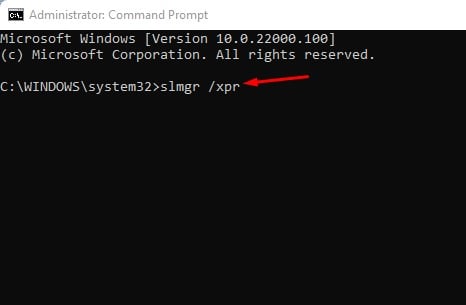
Étape 4. La commande ci-dessus ouvrira un petit hôte de script Windows affichant l’état d’activation.
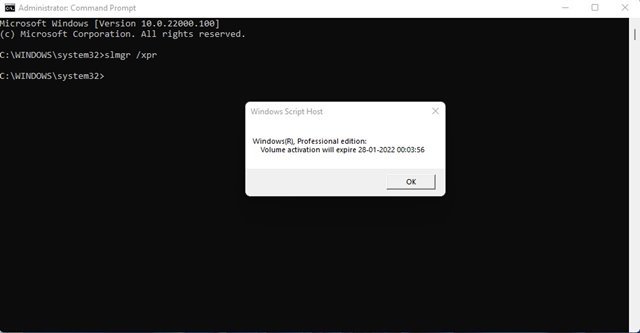
C’est tout ! Voici comment vous pouvez utiliser l’invite de commande pour vérifier l’état d’activation de Windows 11. Vous pouvez également vérifier
Ce guide explique comment vérifier si le PC Windows 11 est activé ou non. J’espère que cet article vous a aidé ! S’il vous plaît partagez-le avec vos amis également. Si vous avez des doutes à ce sujet, faites-le nous savoir dans la zone de commentaire ci-dessous.